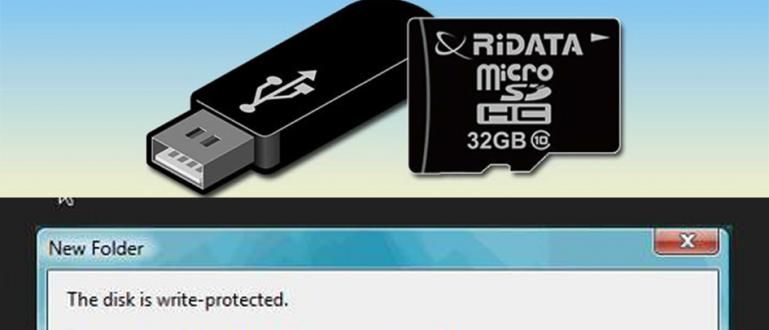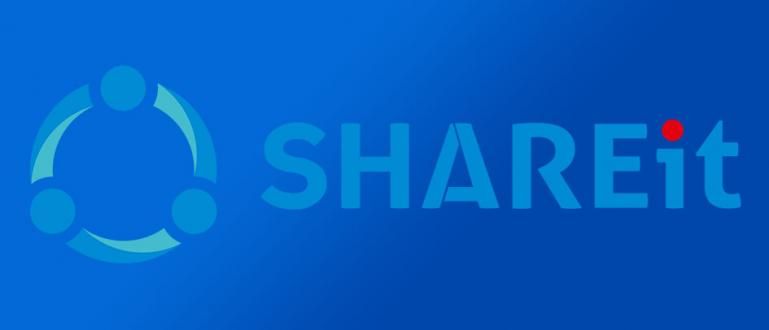Ang pag-convert ng mga larawan sa PDF ay libre at madali, maaari itong nasa laptop o cellphone nang walang application!
Paano i-convert ang mga larawan sa PDF ay napakadali at maaaring gawin nang libre. Napakahalaga ng gabay na ito, lalo na kapag naipit ka sa isang sitwasyon kung saan gusto mong magpadala ng file ng larawan sa format na PDF.
Bilang karagdagan sa pagiging mas malinis, ang pagpapadala ng mga larawan sa format na PDF ay kadalasang ginagawa kapag ang mga larawang ipapadala ay marami upang mas komportable itong tingnan.
Samakatuwid, hindi na kailangang mag-panic! Armado ng iba't ibang pamamaraan convert JPG sa PDF, narito si Jaka ay may ilang mga tip paano i-convert ang larawan sa PDF madali at libre.
Ang Pinakabagong Koleksyon ng Paano Mag-convert ng Mga Larawan sa PDF Offline at Online 2020
Kung paano gumawa ng isang larawan sa isang PDF mismo ay maaaring gawin sa maraming paraan, gang. Simula sa mga laptop hanggang sa mga smartphone, sa pamamagitan din ng online at offline.
Well, para mas maintindihan mo, mas mabuting basahin mo na lang yung discussion about paano i-convert ang JPG na larawan sa PDF mula kay Jaka nang buo sa ibaba.
Bakit I-convert ang JPG Photos sa PDF?
Marahil ang ilan sa inyo ay nagtatanong, "Bakit ko iko-convert ang isang JPG file sa isang format na PDF", oo?
Ito ay katulad ng pag-compress ng laki ng isang larawan, ang pag-convert ng mga larawan sa mga PDF ay karaniwang makikita, halimbawa kapag nag-a-apply para sa mga trabaho o mga scholarship para sa mga nasa kolehiyo pa.

Hihilingin sa iyo na mag-upload mga larawan, ngunit nasa format na PDF upang ang lahat ng na-upload na file ay nasa parehong format, i.e. PDF na dokumento, gang.
Sa ngayon, maaari mo ring baguhin ang format ng larawan mula sa JPG patungong PDF nang madali, okay? sa linya at offline, sa PC o laptop at maging sa cellphone.
Mga Karaniwang Pagkakaiba sa pagitan ng JPG at PDF Format Photos
Bago mo simulan ang pagsunod sa tutorial, dapat mo ring maunawaan ang ilan sa mga pangkalahatang pagkakaiba sa pagitan ng JPG (o JPEG) at mga PDF file.
Para mas mapadali, ini-summarize ito ni Jaka sa table form gaya ng mga sumusunod, gang.
| Format | JPG/JPEG | |
|---|---|---|
| Kahulugan | Pinagsamang mga Grupo ng Eksperto sa Fotograpiya | Portable na Format ng Dokumento |
| Function | Pagsamahin ang mga hiwalay na elemento sa isang solong, hindi nababasag na file | Pinapanatili ang orihinal na layout ng dokumento at maaaring i-edit sa ilang partikular na software |
| Laki ng File | Maliit | Mas malaki kaysa sa JPG |
| Tampok | Hindi makopya ang text o iba pang elemento | Magagawang kopyahin ang teksto gamit ang ilang partikular na software |
| Pagbabalik-loob | JPG hanggang PDF - protektahan ang layout mula sa mga imahe upang maging isang dokumento | PDF hanggang JPG - bumuo ng mga naka-compress na larawan mula sa isang dokumento |
Kung titingnan mo ang talahanayan sa itaas, madali itong mag-file JPG o JPEG maaaring bigyang-kahulugan bilang isang file ng imahe, kung saan ang mga elemento ay hindi maaaring baguhin o pakialaman muli.
Pansamantalang mga file PDF ay isang kumpletong dokumento, kung saan ang mga elemento sa loob nito ay maaaring mabago at mabago kung gagamitin mo software tiyak.
 TINGNAN ANG ARTIKULO
TINGNAN ANG ARTIKULO Paano I-convert ang Mga Larawan sa PDF sa Windows 10 PC/Laptop
Para sa mga tutorial sa paggamit ng PC/laptop na may Windows 10 mismo, mayroong dalawang paraan na maaari mong piliin at gawin.
Magagawa mo kung paano i-convert ang mga larawan sa PDF sa pamamagitan ng sa linya gamit ang site convert mga file, at gawin din sa pamamagitan ng offline na kahit na hindi nangangailangan ng karagdagang mga aplikasyon ay quota din sa internet.
1. Paano I-convert ang Mga Larawan sa PDF Nang Walang Application (Sa pamamagitan ng Online)
Una, tatalakayin muna ng ApkVenue kung paano i-convert ang mga larawan sa PDF nang walang software o online alias application.
Upang gawin ito sa iyong sarili, maaari mong samantalahin ang iba't ibang mga site ng converter kabilang ang ilan sa mga pinakasikat, ibig sabihin Smallpdf at iLove PDF.
Ngayon, kung paano i-convert ang mga larawan sa PDF sa pamamagitan ng dalawang site na ito ay napakadali, makikita mo ang sumusunod na talakayan.
Paano Mag-convert ng Mga Larawan sa PDF Online Sa pamamagitan ng Smallpdf Site
Maaari mong direktang i-convert ang JPG sa PDF sa linya kasama ang site convert mga file, tulad ng Smallpdf na susuriin ni Jaka sa pagkakataong ito. Paano? Narito ang pagsusuri.
Bisitahin ang Small PDF site (//smallpdf.com/id{:rel=nofollow}) sa isang browser application sa isang PC/laptop.
Pumili ng menu JPG sa PDF. Sa site na ito maaari ka ring makahanap ng mga pagpipilian sa pagbabahagi convert iba ang maaari mong subukan.
 Pinagmulan ng larawan: JalanTikus (Ito ay isang hakbang kung paano i-convert ang mga file ng larawan ng JPG sa PDF nang walang software sa isang laptop/PC).
Pinagmulan ng larawan: JalanTikus (Ito ay isang hakbang kung paano i-convert ang mga file ng larawan ng JPG sa PDF nang walang software sa isang laptop/PC). - Mag-click sa seksyon Ilagay ang larawan dito... Piliin ang file.

- Piliin ang JPG file na gusto mo convert, pagkatapos ay i-click ang pindutan Bukas.

Itakda ang laki ng papel, oryentasyon (portrait o tanawin), at laki margin.
Kung i-click mo lang ang pindutan Gawin ang Iyong PDF Ngayon.

- Hintaying matapos ang online na proseso ng conversion ng JPG sa PDF.

- I-click ang menu I-download ang file upang i-download ang na-convert na mga resulta. Maaari ka ring gumamit ng iba pang mga opsyon, gaya ng pagpapadala ng email, mag-upload sa Dropbox o Drive, at iba pang mga opsyon.

Oh oo, nag-aalok din ang Smallpdf site ng maraming iba pang mga tampok kabilang ang isa para sa pagsasama-sama ng mga PDF file.
Paano Mag-convert ng Mga Larawan sa PDF Online Sa pamamagitan ng iLovePDF Site
Bukod sa Smallpdf, mayroon ding isang site para sa pag-convert ng mga file ng larawan sa iba pang mga PDF na hindi gaanong mahusay, lalo na iLovePDF.
Well, ang mga hakbang kung paano i-convert ang JPG sa PDF sa pamamagitan ng mismong site ng ilovePDF ay makikita mo nang buo sa ibaba:
Una mong buksan ang iLovePDF site (//www.ilovepdf.com/en/jpg-to-pdf{:rel=nofollow}) mula sa isang browser application sa isang laptop/PC.
I-click ang pindutan 'Pumili ng JPG na larawan' upang i-upload ang file ng larawan na gusto mong i-convert sa format na PDF.

Pinagmulan ng larawan: JalanTikus (Maaari mo ring bisitahin ang website ng iLovePDF para sa kung paano i-convert ang mga larawan sa PDF nang walang software sa isang laptop/PC).
- Piliin mo ang nais na file ng larawan at i-click ang pindutan 'Bukas'.

Itakda ang mga setting ng PDF file simula sa oryentasyon ng pahina, laki ng pahina, hanggang margin.
Kung tama ang lahat, ang kailangan mo lang gawin ay i-click ang pindutan 'I-convert sa PDF'.

- I-click ang pindutan 'Mag-download ng PDF' upang i-download ang resultang PDF file. Matagumpay mong nagawa ang mga hakbang para sa pag-convert ng JPG sa PDF, gang.

2. Paano I-convert ang JPG sa PDF Nang Walang Application (Sa pamamagitan ng Offline)
Hindi makahanap ng WiFi network para ma-access ang converter site sa itaas? Huwag mag-alala dahil magagawa mo rin kung paano i-convert ang JPG sa PDF offline, kahit na walang kakaibang karagdagang software.
Gustong malaman kung paano? Mending tingnan lamang ang buong talakayan sa ibaba!
Paano I-convert ang Mga Larawan sa PDF Offline Sa pamamagitan ng Feature na Pag-print
Para sa iyo na gumagamit ng Windows 10 PC, ang built-in na Print feature ng laptop na ito ay maaari ding direktang gamitin convert JPG sa PDF offline lol.
Hindi naniniwala? Narito ang mga hakbang kung paano.
Buksan ang larawan sa format na JPG na gusto mong i-convert sa isang PDF file.
I-double click upang buksan ang larawan gamit ang app Mga larawan default mula sa Windows 10.

- Click mo lang yung option Print gamit ang icon ng printer sa itaas upang direktang i-convert ang JPG sa PDF sa linya sa iyong PC o laptop.

- Palitan mo muna ang printer default nagiging Microsoft Print sa PDF sa menu dropdown na nasa itaas.

Ayusin mo rin mga settingiba pang mga bagay, tulad ng laki ng papel, laki ng larawan, at margin pahina.
Kung i-click mo lang ang pindutan Print.

- I-save mo lang ang PDF file sa nais na folder. Huwag kalimutang punan Filename at pagkatapos ay i-click mo ang pindutan I-save isalba.

Paano I-convert ang Mga Larawan sa PDF Offline Sa pamamagitan ng Ms.Word
Bilang karagdagan sa tampok na Pag-print, maaari mo ring gawin kung paano i-convert ang JPG sa PDF sa pamamagitan ng mga application ng Office, Microsoft Word.
Para sa mga hakbang, makikita mo ang sumusunod na talakayan.
- Buksan mo muna ang software ng Ms.Word sa iyong laptop at gumawa ng bagong dokumento.

- Ipasok ang file ng larawan sa isang dokumento ng Word sa pamamagitan ng pag-click sa menu 'Ipasok' at piliin 'Larawan'.

- Pipiliin mo kung aling mga larawan ang iko-convert sa format na PDF. Kung mayroon ka, pagkatapos ay i-click ang pindutan 'insert'.

Maaari mo ring ayusin ang laki ng larawan at iba pa ayon sa gusto mo.
Kung sapat na, i-click mo lang ang menu 'Mga file' pagkatapos ay piliin 'I-save bilang',

- Piliin ang folder kung saan ise-save ang file at huwag kalimutang baguhin ang format sa PDF pagkatapos ay pindutin ang pindutan 'I-save'.

Paano I-convert ang Mga Larawan sa PDF sa HP
Hindi na kailangan ng access ugat kumplikado, maaari mo pa ring gamitin ang site convertsa linya gaya ng tinalakay ni Jaka sa itaas o gamit ang mga karagdagang Android application, gang.
1. Paano I-convert ang Mga Larawan sa PDF sa HP Nang Walang Aplikasyon
Para sa iyo na ayaw maging kumplikado, kung paano i-convert ang mga larawan sa PDF, siyempre, maaari mo ring gawin sa pamamagitan ng mga aparatong smartphone.
Para diyan, dito sasabihin sa iyo ng ApkVenue kung paano i-convert ang mga larawan sa PDF sa mga Android phone nang walang anumang application.
Paano I-convert ang mga JPG File sa PDF sa Android sa pamamagitan ng Smallpdf
Tulad ng paraan sa PC, upang direktang i-convert ang mga JPG na larawan sa PDF sa linya sa mga Android phone maaari din itong gawin gamit ang site Smallpdf, gang. Narito ang mga hakbang:
Pumunta sa site Smallpdf (www.smallpdf.com/id/) sa browser sa iyong Android phone.
Mag-scroll pababa hanggang sa mahanap mo ang opsyon JPG sa PDF.

Ikaw tapikin icon Mga folder upang maghanap ng mga larawan mula sa internal memory. Pagkatapos ay piliin ang larawang gusto mong baguhin.
Pindutin ang menu Tapos na para mag-upload.

Itakda ang PDF file na gusto mong gawin, tulad ng laki ng papel, oryentasyon (portrait o tanawin), at margin.
Kung na-tap mo ang button Lumikha ng PDF Ngayon. Hintaying makumpleto ang proseso ng conversion.

- I-tap ang button I-download ang file upang i-download ang PDF file nang mas maaga. Maaari mo ring makita ang mga resulta nang direkta sa folder Mga download sa panloob na memorya.

Paano I-convert ang Mga File ng Larawan sa PDF sa Android sa pamamagitan ng iLovePDF
Hindi mo pakiramdam na ang Smallpdf site ay angkop para sa pag-convert ng mga JPG na larawan sa PDF sa Android? Dahan dahan lang!
Tulad ng sa pamamagitan ng laptop o PC device, Siyempre, maaari mo ring i-access ang iLovePDF site sa pamamagitan ng Android phone, gang. Narito kung paano i-convert ang mga larawan sa PDF nang walang karagdagang aplikasyon!

Well, para sa ang mga hakbang mismo ay talagang eksaktong pareho kasama ang ipinaliwanag ni Jaka sa seksyon kung paano i-convert ang mga larawan sa PDF para sa mga laptop.
Kaya, para sa mga interesadong malaman kung paano ang mga detalyadong hakbang, mas mabuti kung diretso ka mag-scroll hanggang taas lang, yes!
2. Paano I-convert ang JPG sa PDF sa Android (Via App)
Tinatamad ka ba kung kailangan mong dumaan sa mga converter site tulad ng Smallpdf at iLovePDF para i-convert ang mga format ng larawan sa PDF?
Bukod sa pagdaan sa mga naturang site, maaari mo ring i-convert ang JPG sa PDF gamit ang tulong ng isang Android application, gang. Para sa mga interesado, narito ang pamamaraan ni Jaka.
Paano I-convert ang JPG sa PDF Files sa Android Via JPG to PDF Converter
Una mayroong isang aplikasyon JPG sa PDF Converter ginawa ng developer Weeny Software na nagpapahintulot sa iyo na i-convert ang format ng file sa PDF nang napakadali.
Kung interesado ka, narito ang kumpletong hakbang.
- I-download at i-install aplikasyon JPG sa PDF Converter na maaari mong i-download sa pamamagitan ng link sa ibaba.

Buksan ang JPG to PDF Converter application. Piliin ang JPG file sa pamamagitan ng pag-click sa menu file sa taas.
Markahan ang JPG file na gusto moconvert pagkatapos ay i-tap ang pindutan Tapos na sa taas.

Pinagmulan ng larawan: JalanTikus (Paano i-convert ang mga file ng larawan ng JPG sa PDF sa Android ay maaaring gawin gamit ang application na JPG to PDF Converter).
Itakda ang laki at oryentasyon ng pahina, ok portrait hindi rin tanawin.
Maaari mo ring i-convert ang JPG sa PDF hanggang sa 200 kb sa pamamagitan ng pagpapagana sa opsyon Compression ng Imahe. O maaari mo ring idagdag password sa pamamagitan ng pagpuno Proteksyon ng Password.

- I-tap ang button I-convert sa PDF. Pagkatapos ay awtomatikong mako-convert ang file sa format na PDF at mahahanap mo ito sa internal memory.

Paano I-convert ang Mga Larawan sa PDF sa Android Sa pamamagitan ng Image to PDF Converter
Mayroon ding isang aplikasyon Imahe sa PDF Converter artipisyal Rectfy na nag-aalok ng hindi gaanong cool na mga tampok, gang.
Sa pamamagitan ng application na ito maaari mo ring i-convert ang mga format ng larawan tulad ng JPG, JPEG, sa PNG sa PDF form, alam mo!
Halika, tingnan lamang ang mga hakbang kung paano i-convert ang JPG sa PDF sa pamamagitan ng sumusunod na Image to PDF Converter application!
- Buksan ang application na Image to PDF na naka-install na sa iyong Android phone. Kung wala ka nito, maaari mong i-download ang application sa pamamagitan ng link sa ibaba:

- Piliin ang larawang iko-convert sa format na PDF sa pamamagitan ng pagpindot sa icon ng menu 'Mga Larawan'. Piliin ang larawan at pindutin ang pindutan 'Tapos na'.

Pinagmulan ng larawan: JalanTikus (Ito ay isang hakbang kung paano i-convert ang JPG sa PDF sa Android).
- Kung higit sa isa ang pinili mong larawan, dito mo rin maiayos ang pagkakasunod-sunod, gang.

Upang baguhin ang format sa PDF, pindutin mo lang ang pindutan 'I-convert sa PDF'.
Punan din ang pangalan ng PDF file, at magbigay ng password kung kinakailangan. Sa wakas, pindutin lamang ang pindutan 'Convert'.

Bonus: Koleksyon ng Paano Bawasan ang Laki ng PDF File (Sa linya & Offline)
Pagkatapos ng iyong PDF file, marahil ang ilan sa inyo ay nagtatanong din kung paano paano i-compress ang PDF hanggang 300 kb o kahit sa ibaba.
Bilang karagdagan sa pag-convert, maaari mo ring bawasan ang laki ng PDF upang umangkop sa mga kundisyon sa pamamagitan ng pagsunod sa tutorial sa sumusunod na artikulo: Paano I-compress ang Laki ng PDF File, Online at Offline.
 TINGNAN ANG ARTIKULO
TINGNAN ANG ARTIKULO Well, iyon ang mga tip kung paano i-convert ang mga larawan sa PDF na nasuri nang buo ng ApkVenue.
Gaano kadali iyon, tama? O nalilito ka pa rin kung paano ito gagawin?
Kaya huwag mag-atubiling magtanong sa column ng mga komento sa ibaba. Good luck at good luck, gang!
Basahin din ang mga artikulo tungkol sa PDF Conversion o iba pang mga kawili-wiling artikulo mula sa Naufaluddin Ismail.